Quatre applications terminales pour écouter de la musique sur Linux et Mac sans quitter la ligne de commande
Comment écouter de la musique dans le terminal : Guide complet de 4 applications essentielles
Introduction
Vous passez vos journées dans le terminal et souhaitez profiter de votre musique préférée sans quitter votre environnement de travail ? Cette situation, commune à de nombreux développeurs et administrateurs système, trouve aujourd’hui des solutions élégantes grâce à des applications spécialement conçues pour la lecture musicale en ligne de commande.
Contrairement aux lecteurs musicaux traditionnels qui nécessitent une interface graphique, ces outils transforment votre terminal en véritable centre multimédia. Imaginez votre terminal comme un couteau suisse audio : compact, efficace et parfaitement intégré à votre flux de travail quotidien.
Ce guide vous présente quatre applications incontournables, classées de la plus simple à la plus avancée, pour transformer votre expérience d’écoute musicale dans le terminal.
Matériel et prérequis nécessaires
Avant de commencer l’installation et la configuration de ces applications musicales, assurez-vous de disposer des éléments suivants :
- Un système Linux ou macOS avec accès terminal
- Une collection musicale locale stockée sur votre disque dur
- Droits d’administration (sudo) pour l’installation des paquets
- Gestionnaire de paquets fonctionnel (apt, pacman, zypper selon votre distribution)
- Espace disque disponible : 50 à 200 Mo selon l’application choisie
- Carte son configurée et fonctionnelle
- Connexion internet pour le téléchargement des applications
1. Installation et configuration de cmus : La simplicité avant tout
Pourquoi choisir cmus
cmus représente le point d’entrée idéal dans l’univers de la musique en terminal. Cette application légère consomme moins de 20 Mo de RAM et s’installe en quelques secondes, ce qui en fait le choix parfait pour les serveurs ou les machines aux ressources limitées.
Installation de cmus
L’installation de cmus varie selon votre distribution Linux. Voici les commandes pour les systèmes les plus répandus :
Pour Debian et Ubuntu :
sudo apt install cmus
Pour Arch Linux :
sudo pacman -S cmus
Pour openSUSE :
sudo zypper install cmus
Configuration initiale
Une fois l’installation terminée, lancez cmus en tapant simplement :
cmus
L’interface utilisateur textuelle (TUI) s’affiche immédiatement. Pour ajouter votre collection musicale, utilisez la console de commande intégrée en tapant :
:add Musique
Cette commande indexe automatiquement tous les fichiers audio présents dans votre dossier Musique. La navigation s’effectue avec les flèches directionnelles, et la lecture démarre en appuyant sur Entrée.
2. Installation et utilisation de kew : L’intelligence artificielle au service de la musique
Les avantages de kew
kew révolutionne l’approche traditionnelle de la lecture musicale en terminal grâce à son système de recherche intelligent. Plus besoin de mémoriser l’arborescence exacte de vos dossiers : kew comprend vos intentions et trouve automatiquement ce que vous cherchez.
Installation de kew
Pour Debian et Ubuntu :
sudo apt install kew
Pour Arch Linux (via AUR) :
yay -S kew
Pour openSUSE Tumbleweed :
sudo zypper install kew
Utilisation avancée de kew
La puissance de kew réside dans sa simplicité d’utilisation. Pour écouter un artiste spécifique, tapez simplement :
kew nom_artiste
L’application analyse votre requête et lance automatiquement la lecture. Voici d’autres commandes essentielles :
kew shuffle all
Cette commande mélange l’intégralité de votre collection musicale.
kew albums
Lance la lecture séquentielle de tous vos albums.
Pour désactiver l’interface graphique et utiliser kew en arrière-plan :
kew –noui nom_artiste
3. Configuration de cranny : L’expérience musicale temporelle
Le concept unique de cranny
cranny propose une approche révolutionnaire de l’écoute musicale en associant chaque heure de la journée à une chanson spécifique. Inspirée par la série de jeux vidéo Animal Crossing, cette application crée une ambiance sonore qui évolue naturellement au fil du temps.
Installation manuelle de cranny
Attention : cranny n’est pas disponible dans les dépôts officiels. L’installation nécessite une compilation depuis les sources.
Téléchargez d’abord le code source :
git clone https://github.com/OpenSauce04/cranny.git
cd cranny
Compilez l’application :
make
Copiez l’exécutable dans votre PATH :
sudo cp cranny /usr/local/bin/
Configuration de votre playlist horaire
cranny nécessite exactement 24 fichiers audio, un pour chaque heure de la journée. Créez un dossier dédié :
mkdir ~/.cranny_playlist
Nommez vos fichiers de 00.ogg à 23.ogg (le format OGG est recommandé par le développeur). L’application lira automatiquement le fichier correspondant à l’heure actuelle et le bouclera pendant 60 minutes.
4. Installation et configuration de MPD : La solution professionnelle
Comprendre l’architecture MPD
Music Player Daemon (MPD) fonctionne selon un modèle client-serveur sophistiqué. Le daemon s’exécute en arrière-plan comme un service système, tandis que divers clients permettent de contrôler la lecture. Cette architecture offre une flexibilité exceptionnelle : vous pouvez contrôler la musique depuis votre smartphone, votre navigateur web, ou directement depuis le terminal.
Installation du serveur MPD
Recommandation importante : Les développeurs de MPD conseillent une installation depuis les sources pour garantir la stabilité. Cependant, pour un test initial, vous pouvez utiliser votre gestionnaire de paquets :
Pour Debian et Ubuntu :
sudo apt install mpd
Pour Arch Linux :
sudo pacman -S mpd
Pour openSUSE :
sudo zypper install mpd
Configuration du service MPD
Créez le fichier de configuration principal :
sudo nano /etc/mpd.conf
Configuration minimale recommandée :
music_directory “/home/utilisateur/Musique”
playlist_directory “/home/utilisateur/.mpd/playlists”
db_file “/home/utilisateur/.mpd/database”
log_file “/home/utilisateur/.mpd/log”
pid_file “/home/utilisateur/.mpd/pid”
state_file “/home/utilisateur/.mpd/state”
Créez les dossiers nécessaires :
mkdir -p ~/.mpd/playlists
Démarrez le service :
sudo systemctl start mpd
sudo systemctl enable mpd
Installation d’un client terminal
Pour contrôler MPD depuis le terminal, installez ncmpc :
sudo apt install ncmpc
Lancez le client :
ncmpc
Optimisation et conseils d’utilisation
Gestion des formats audio
Tous ces lecteurs supportent les formats courants (MP3, FLAC, OGG, AAC). Pour une qualité optimale avec MPD, privilégiez les formats sans perte comme FLAC ou ALAC.
Automatisation du démarrage
Pour lancer automatiquement votre lecteur préféré au démarrage, ajoutez la commande correspondante à votre fichier ~/.bashrc :
echo “cmus &” >> ~/.bashrc
Raccourcis clavier essentiels
Dans cmus et ncmpc :
– c : lecture/pause
– z : morceau précédent
– b : morceau suivant
– s : arrêt
– + / – : volume
Dépannage des problèmes courants
Problèmes audio
Si aucun son ne sort, vérifiez d’abord votre configuration ALSA :
alsamixer
Assurez-vous que les canaux ne sont pas coupés (unmute avec la touche M).
Problèmes de permissions
Ajoutez votre utilisateur au groupe audio :
sudo usermod -a -G audio $USER
Déconnectez-vous et reconnectez-vous pour appliquer les changements.
Fichiers non reconnus
Vérifiez les codecs installés :
sudo apt install ubuntu-restricted-extras
Conclusion
Ces quatre applications transforment radicalement l’expérience musicale dans le terminal. cmus offre la simplicité pour débuter, kew apporte l’intelligence artificielle à la recherche musicale, cranny propose une expérience temporelle unique, tandis que MPD fournit une solution professionnelle complète.
Le choix dépend de vos besoins spécifiques : optez pour cmus si vous débutez, kew pour la facilité d’utilisation, cranny pour une expérience originale, ou MPD pour un contrôle total. Ces outils prouvent qu’il n’est pas nécessaire de quitter le terminal pour profiter d’une expérience musicale riche et satisfaisante.
L’écosystème des applications terminal continue d’évoluer en novembre 2025, offrant aux utilisateurs avancés des alternatives puissantes aux lecteurs musicaux traditionnels. Que vous soyez développeur, administrateur système ou simple passionné de ligne de commande, ces outils enrichiront considérablement votre environnement de travail quotidien.

Rédactrice spécialisée en édition de site. Formation de journaliste et passionnée par les nouvelles technologies, l’intelligence artificielle et la rédaction web.



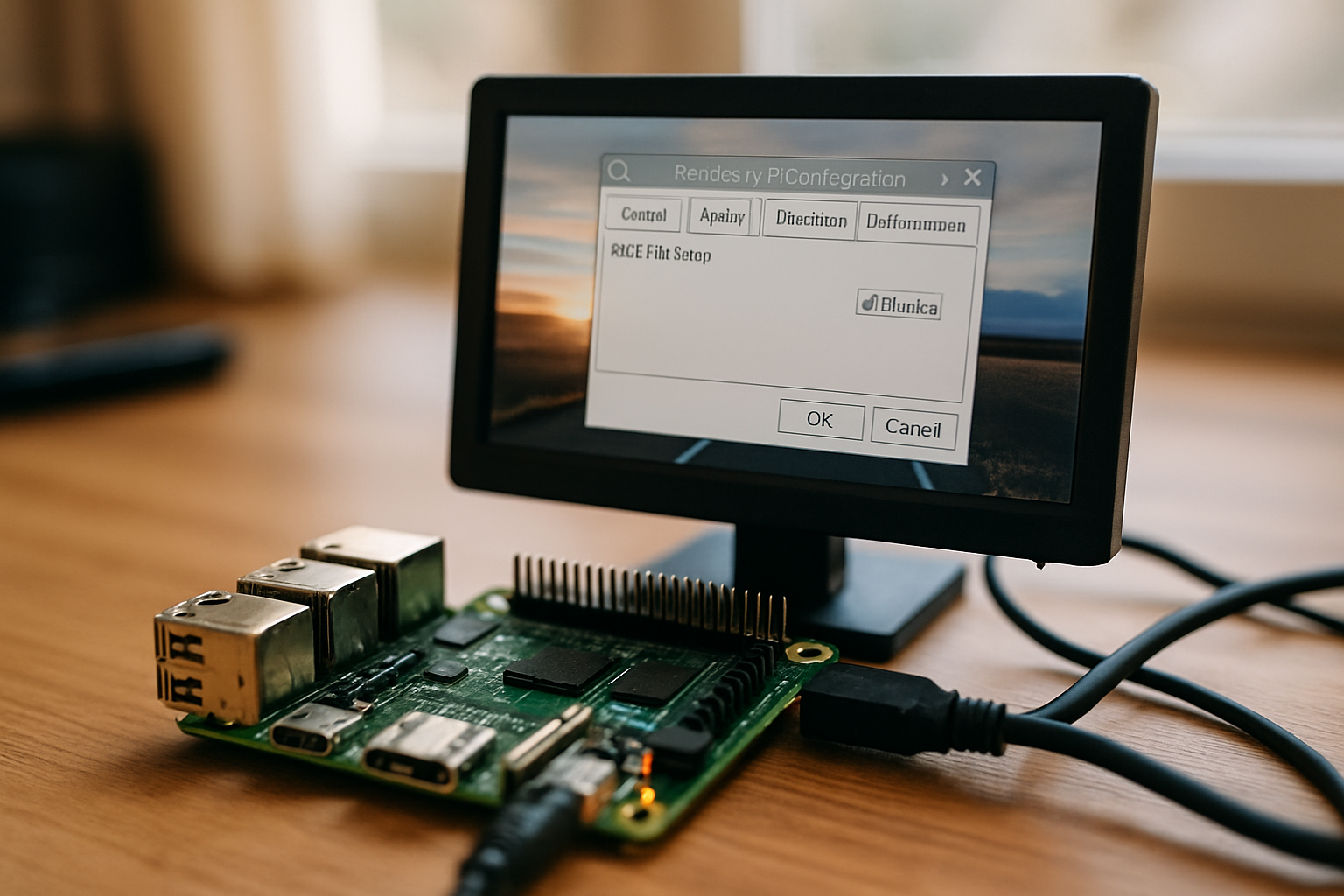
Laisser un commentaire